win7一直更新失败还原更改怎么办 win7更新失败一直在还原如何处理
win7作为一款经典的操作系统,虽然已经逐渐被微软公司的新系统所取代,但仍有大量的小伙伴在使用,我们在使用的过程中难免会遇到一些问题,就比如最近有小伙伴及就遇到了一直更新失败还原更改的情况,对此win7一直更新失败还原更改怎么办呢?今天小编就给大家介绍一下win7更新失败一直在还原如何处理,快来一起看看吧。
具体方法:
1、先长按电源键,使电脑关机。然后按电源键再次开机,到系统选择的界面,不要选择【正常启动windows】,选择【安全模式】。
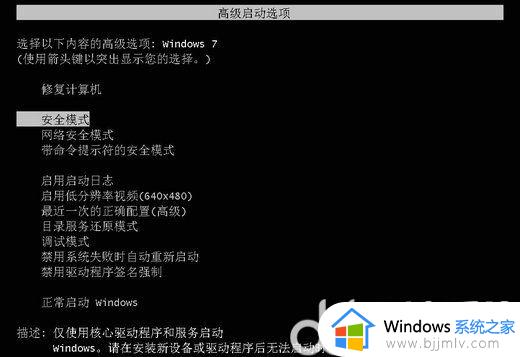
2、如果这里的菜单中有最后一次正常启动系统之类的选项,那么也可以尝试选择。由于我的系统中没有这个选项,所以直接进入安全模式。
3、选择安全模式启动后,系统会仅启动核心驱动程序和服务,这个过程不需要干预,自动进行。不到一分钟,又到了之前显示【配置windows update失败还原更改...请勿关闭计算机】的界面,不过这一次,不是正常的显示分辨率,看上去字特别的大,因为这个时候的分辨率只有800x600。
4、这里不要关机,大约需要十几二十分钟,系统是可以启动的!!!!

5、二十分钟后,系统通过了刚才的界面,到达登录界面。输入密码,登入系统。这个过程可能一次能完成,也可能不能。如果一次没有成功,那么重复在来一次,重新开机进一次安全模式吧。
以上全部内容就是小编带给大家的win7更新失败一直在还原处理方法详细内容分享啦,不知道怎么操作的小伙伴就快点跟着小编一起来看看吧,希望本文可以帮助到大家。
win7一直更新失败还原更改怎么办 win7更新失败一直在还原如何处理相关教程
- win7更新失败还原更改请勿关闭计算机怎么办 windows7更新失败还原更改如何处理
- win7系统更新不了怎么办 win7电脑更新失败如何解决
- win7一键还原出厂设置在哪里 win7如何一键还原系统还原
- win7清理磁盘后重启配置更新失败怎么回事 win7磁盘清理重启后卡在配置更新如何解决
- win7怎么一键还原电脑系统 win7如何一键还原电脑系统
- win7一键备份还原系统方法 win7系统怎么备份一键还原系统
- win7 一键还原方法 win7一键还原怎么操作步骤
- win7怎么备份系统一键还原 win7如何备份系统还原
- win7怎么做一键还原 win7一键还原怎么弄
- Win7一键还原系统的注意事项 Win7一键还原系统的快捷键
- win7系统如何设置开机问候语 win7电脑怎么设置开机问候语
- windows 7怎么升级为windows 11 win7如何升级到windows11系统
- 惠普电脑win10改win7 bios设置方法 hp电脑win10改win7怎么设置bios
- 惠普打印机win7驱动安装教程 win7惠普打印机驱动怎么安装
- 华为手机投屏到电脑win7的方法 华为手机怎么投屏到win7系统电脑上
- win7如何设置每天定时关机 win7设置每天定时关机命令方法
win7系统教程推荐
- 1 windows 7怎么升级为windows 11 win7如何升级到windows11系统
- 2 华为手机投屏到电脑win7的方法 华为手机怎么投屏到win7系统电脑上
- 3 win7如何更改文件类型 win7怎样更改文件类型
- 4 红色警戒win7黑屏怎么解决 win7红警进去黑屏的解决办法
- 5 win7如何查看剪贴板全部记录 win7怎么看剪贴板历史记录
- 6 win7开机蓝屏0x0000005a怎么办 win7蓝屏0x000000a5的解决方法
- 7 win7 msvcr110.dll丢失的解决方法 win7 msvcr110.dll丢失怎样修复
- 8 0x000003e3解决共享打印机win7的步骤 win7打印机共享错误0x000003e如何解决
- 9 win7没网如何安装网卡驱动 win7没有网络怎么安装网卡驱动
- 10 电脑怎么设置自动保存文件win7 win7电脑设置自动保存文档的方法
win7系统推荐
- 1 雨林木风ghost win7 64位优化稳定版下载v2024.07
- 2 惠普笔记本ghost win7 64位最新纯净版下载v2024.07
- 3 深度技术ghost win7 32位稳定精简版下载v2024.07
- 4 深度技术ghost win7 64位装机纯净版下载v2024.07
- 5 电脑公司ghost win7 64位中文专业版下载v2024.07
- 6 大地系统ghost win7 32位全新快速安装版下载v2024.07
- 7 电脑公司ghost win7 64位全新旗舰版下载v2024.07
- 8 雨林木风ghost win7 64位官网专业版下载v2024.06
- 9 深度技术ghost win7 32位万能纯净版下载v2024.06
- 10 联想笔记本ghost win7 32位永久免激活版下载v2024.06